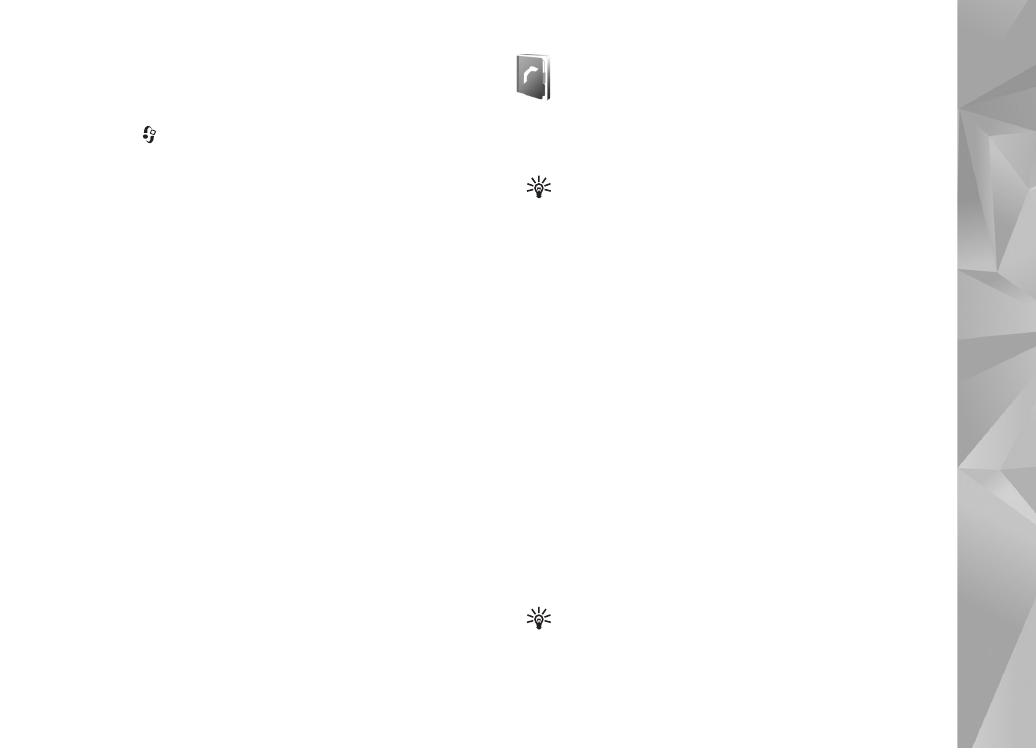
Namen en nummers opslaan
en bewerken
1
Selecteer
Opties
>
Nieuw contact
.
2
Vul de gewenste velden in en selecteer
Gereed
.
Als u contactkaarten wilt bewerken in
Contacten
, ga dan
naar de contactkaart die u wilt bewerken en selecteer
Opties
>
Bewerken
. U kunt ook zoeken naar de gewenste
contactpersoon door de eerste letters van de naam in te
voeren in het zoekveld. In het scherm verschijnt een lijst
met de contactpersonen waarvan de naam begint met de
betreffende letters.
Tip! Als u contactkaarten wilt toevoegen en
bewerken, kunt u ook Nokia Contacts Editor in
Nokia Nseries PC Suite gebruiken.
Als u een miniatuurafbeelding aan een contactkaart
wilt toevoegen, opent u de contactkaart en selecteert
u
Opties
>
Bewerken
>
Opties
>
Thumbnail toevoeg.
.
De miniatuur wordt weergegeven zodra de bijbehorende
contactpersoon belt.
Selecteer een contactkaart en
Opties
>
Sprklabel afspelen
als u het spraaklabel wilt beluisteren dat aan de
contactpersoon is toegewezen. Zie ’Spraakgestuurd bellen’
op pag. 102.
Als u contactgegevens wilt verzenden, selecteert u de kaart
die u wilt verzenden en selecteert u
Opties
>
Visitekaartje
verz.
>
Via SMS
,
Via multimedia
,
Via e-mail
of
Via
Bluetooth
. Zie ’Berichten’ op pag. 37 en ’Gegevens
verzenden met behulp van Bluetooth-connectiviteit’
op pag. 84.
Tip! Als u contactkaarten wilt afdrukken op een
compatibele met een BPP (Basic Print Profile)
uitgeruste printer met Bluetooth-connectiviteit
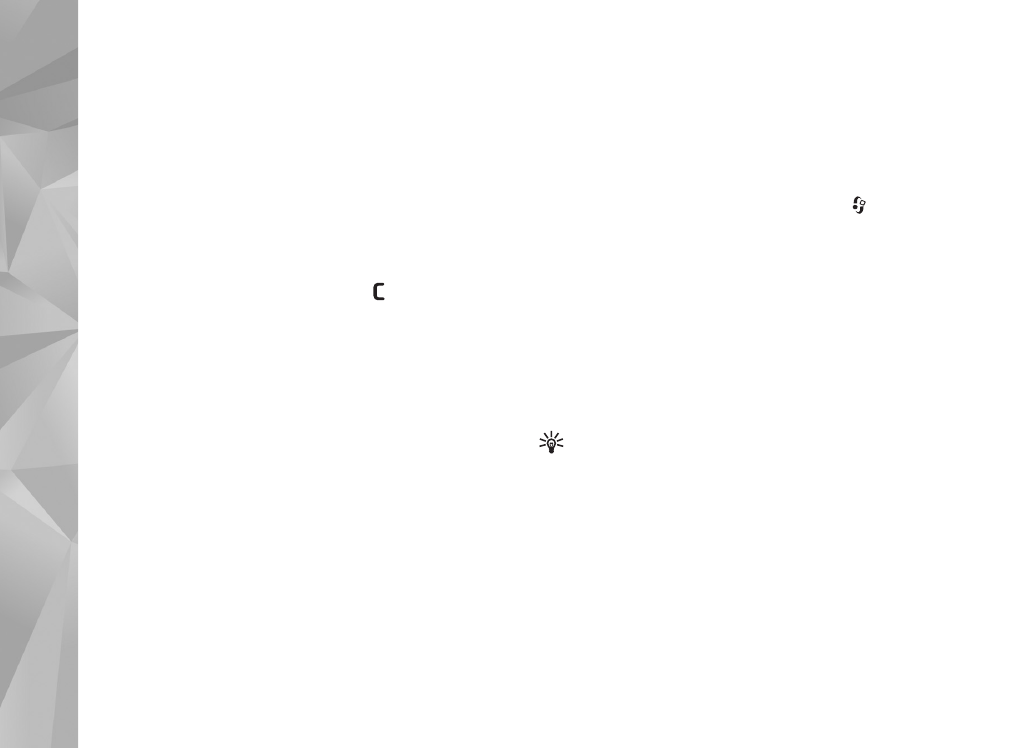
Contacten (adressenlijst)
34
(bijvoorbeeld een HP Deskjet 450 mobiele printer of een
HP Photosmart 8150), selecteert u
Opties
>
Afdrukken
.
Selecteer
Opties
>
Toev. aan groep
(wordt alleen
weergegeven als u een groep hebt gemaakt) als u een
contactpersoon aan een groep wilt toevoegen. Zie
’Contactgroepen maken’ op pag. 36.
Selecteer een contactpersoon en
Opties
>
Hoort bij
groepen
als u wilt controleren tot welke groepen de
contactpersoon behoort.
Selecteer een contactkaart en druk op
als u de kaart
wilt verwijderen uit
Contacten
.